Устранение неисправностей Kyocera TASKalfa 1801
Очистка
Для обеспечения оптимального качества печати следует регулярно проводить очистку аппарата.
В целях безопасности перед очисткой аппарата всегда вынимайте вилку шнура питания из розетки.
Крышка стекла оригиналов/Стекло оригинала
Протирайте обратную сторону крышки стекла экспонирования, внутреннюю сторону обработчика документов и поверхность стекла мягкой тканью, смоченной спиртом или нейтральным моющим средством.
Не применяйте разбавители или другие органические растворители.


Щелевое стекло
При использовании автоподатчика оригиналов выполняйте очистку щелевого стекла и направляющей считывания с помощью сухой ткани для очистки. Наличие загрязнений на щелевом стекле или направляющей считывания может привести к появлению черных полос на готовом документе.
Не используйте для очистки воду, мыло или растворители.



Замена контейнера с тонером
Когда тонера остается мало, на дисплее сообщений появляется сообщение [Мало тонера.]. Необходимо иметь в наличии новый контейнер с тонером для замены.
Когда на дисплее сообщений отобразится [Добавьте тонер.], замените тонер.
Не пытайтесь поджечь детали, содержащие тонер. Искры от пламени могут стать причиной ожогов.
Обязательно используйте оригинальный контейнер. Использование неоригинального контейнера может стать причиной дефектов изображения и отказа аппарата.
На чипе памяти контейнера данного аппарата сохраняется информация, необходимая для повышения удобства в эксплуатации аппарата, работы системы утилизации использованных контейнеров, а также перспективных разработок новых изделий. Информация, сохраняемая на чипе, является анонимной. Она предназначена для вышеперечисленных целей и не содержит данных, позволяющих идентифицировать пользователя.




Встряхните контейнер в соответствии с процедурой и установите контейнер на место.






Сдайте использованный контейнер и контейнер для отработанного тонера по месту приобретения аппарата или в службу поддержки. Переработка или утилизация использованных контейнеров и контейнеров для отработанного тонера производится в соответствии с установленными нормами.
Замена бункера для отработанного тонера
При замене контейнера заменяйте также бункер для отработанного тонера. Также необходимо заменить бункер для отработанного тонера, когда на дисплее сообщений отображается [Контейнер от. тонера пуст или не уст. Проверьте его.].
Не пытайтесь поджечь детали, содержащие тонер. Искры от пламени могут стать причиной ожогов.








Сдайте использованный контейнер и контейнер для отработанного тонера по месту приобретения аппарата или в службу поддержки. Переработка или утилизация использованных контейнеров и контейнеров для отработанного тонера производится в соответствии с установленными нормами.
Устранение сбоев в работе
Ниже в таблице приводятся общие инструкции по устранению неисправностей.
При возникновении какой-либо неполадки аппарата прочитайте контрольные вопросы и выполните процедуры, которые приводятся на указанных страницах. Если устранить неисправность не удается, обратитесь к представителю сервисной службы.
На экране не происходит никаких изменений при включении аппарата с помощью выключателя питания
Контрольные вопросы
Проверьте шнур питания.
Меры по устранению
Надежно и плотно подключите оба конца шнура питания.
При нажатии клавиши [Старт] копирование не начинается
Отображается ли на экране, в Kyocera Client Tool или Status Monitor какое-либо сообщение?
Определите, как следует отреагировать на сообщение, и выполните соответствующие действия.
Не включен ли на аппарате режим ожидания?
Нажмите любую клавишу для вывода аппарата из режима ожидания.
В выходном лотке чистые листы
Правильно ли загружены оригиналы?
На стекле оригинал необходимо размещать по меткам размера, лицевой стороной вниз.
При использовании автоподатчика оригиналов загружайте оригиналы стороной для копирования вверх.
Частое замятие бумаги
Правильно ли загружена бумага?
Загрузите бумагу надлежащим образом.
Относится ли используемая бумага к поддерживаемым типам? В хорошем ли она состоянии?
Извлеките бумагу, переверните и снова загрузите ее в аппарат.
Деформирована ли бумага?
Замените бумагу на новую.
Нет ли в аппарате обрывков бумаги или застрявших листов?
Выньте застрявшую бумагу.
2 листа или больше накладываются на выходе, (подача нескольких листов)
Загрузите бумагу надлежащим образом.

Распечатки сморщены

Бумага влажная?
Меры по устранению
Замените бумагу на новую.
Распечатки скручены
Бумага влажная?
Замените бумагу на новую.

Печать невозможна
Подключен ли аппарат к электросети?
Вставьте вилку шнура питания в сетевую розетку.
Включен ли аппарат?
Включите аппарат с помощью выключателя питания.
Подключены ли кабель принтера и сетевой кабель?
Надежно подсоедините кабель принтера и сетевой кабель правильного типа.
Аппарат используется в качестве общего принтера?
Запустите хост-компьютер.
Не был ли аппарат включен перед подсоединением кабеля принтера?
Подсоедините кабель принтера, затем включите аппарат.
Задание печати приостановлено?
Возобновите печать.
Слишком светлые распечатки
Бумага влажная?
Замените бумагу на новую.
Изменили ли вы настройку плотности?
Выберите соответствующий уровень плотности.
Равномерно ли распределен тонер в контейнере?
Встряхните контейнер с тонером из стороны в сторону несколько раз.
Включен ли режим EcoPrint?
Отключите режим EcoPrint.
Убедитесь, что настройка типа бумаги соответствует используемой бумаге.
Часть изображения периодически становится бледной или с белыми полосами
Выполните процедуру [Очистка барабана].

Распечатки размыты

Аппарат используется в условиях высокой влажности или резких изменений влажности или температуры?
Используйте в условиях с надлежащей влажностью.
Тексты печатаются нечетко
Выбрано ли подходящее качество изображения для оригинала?
Выберите подходящее качество изображения.

Слишком темные распечатки, хотя фон отсканированного оригинала белый.
Изменили ли вы настройку плотности?
Выберите соответствующий уровень плотности.

На копиях виден муаровый узор (точки не распределены равномерно, а объединены в группы).
Не использовался ли в качестве оригинала фотоотпечаток?
Установите для исходного изображения значение [Фото].

При сканировании оригинала на белом фоне появляются черные точки.
Нет ли грязи на крышке оригинала или стекле оригинала?
Очистите крышку оригинала или стекло оригинала.

На распечатках вертикальные линии
Нет ли грязи на щелевом стекле?
Очистите щелевое стекло.
Реагирование на сообщения
Если с аппаратом произошла проблема, откроется следующий экран с уведомлением.
• Индикатор [Внимание] на панели управления горит или мигает.
• На дисплее сообщений панели управления аппарата появилось сообщение об ошибке.
Если индикатор [Внимание] светится или мигает и на дисплее сообщений панели управления аппарата появилось сообщение об ошибке, проверьте Kyocera Client Tool или Status Monitor.

Добавьте тонер.
Если индикаторы постоянно светятся и мигают не так, как описано выше, вероятно, произошла ошибка сервиса. Выключите питание, отсоедините шнур питания и вставьте его обратно, после чего включите питание. Это может помочь сбросить ошибку. Если ошибка не исчезает, свяжитесь со своим представителем сервисной службы.
Ниже описаны проблемы, которые могут быть решены пользователем.
Устранение замятия бумаги
В случае замятия бумаги на дисплее сообщений отображается [Замятие бумаги], и работа аппарата прекращается. В данном разделе описываются процедуры удаления замятия бумаги.
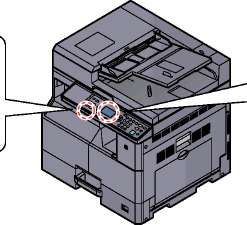 Указание на место замятия бумаги.
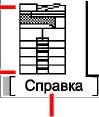 Застряла в кассете 1.
Место замятия
Ниже подробно описаны места замятия бумаги.

Замятие бумаги в кассете 1.
Замятие бумаги в кассете 2.
Замятие бумаги в кассете 3.
Замятие бумаги в кассете 4.
Замятие бумаги в унив. лотке
Бумага застр. в правой крышке 1.
Бумага застр. в правой крышке 2.
Бумага застр. в правой крышке 3.
Бумага замята в обработчике документ.
Место застревания бумаги
Кассета 1
Кассеты 2-4
Универсальный лоток
Внутри правой крышки 1
Внутри правых крышек 2 или 3
Автоподатчик оригиналов
Страница для справки
После устранения замятия и повторного прогрева аппарата сообщение об ошибке исчезает. Работа аппарата возобновляется со страницы, на которой произошло замятие.
Меры по предотвращению замятия бумаги
• Не используйте повторно бумагу, которая уже была замята.
• Если при устранении замятия бумага надорвана, обязательно удалите из аппарата все обрывки. Оставшиеся внутри аппарата фрагменты бумаги могут стать причиной последующего замятия.
• После устранения замятия бумаги закройте кассету и крышку в обратном порядке.
Узел фиксации чрезвычайно сильно нагревается. При работе в этом отсеке будьте особенно осторожны ввиду опасности получения ожогов.
Кассета 1


Кассеты 2-4
Процедуры устранения замятия бумаги в кассетах 2, 3 и 4 совпадают. В данном разделе процедуры объясняются на примере кассеты 2.

 Универсальный лоток



Если извлечь бумагу не получается, не тяните ее с усилием.
Внутри правой крышки 1







Внутри правых крышек 2 или 3
Процедуры устранения замятия бумаги в кассетах 2 и 3 совпадают. В данном разделе процедуры объясняются на примере правой крышки 2.

Автоподатчик оригиналов






Если оригинал трудно извлечь, поверните ручку (В). Оригинал провернется в положение, из которого его будет легче извлечь.
<<<назад
далее>>>
при использовании материалов ссылка на сайт компании awella.ru обязательна
Помогла информация на сайте ? Оставьте отзыв о работе нашей компании ! Это можно сделать в яндекс браузере и это простимулирует работников нашей компании (ответственные получат бонусы), которые собирали ее для вас! Спасибо !
|